Piktochart es una de las mejores herramientas gratuitas con la que podemos crear maravillosas infografías. Nos ofrece un sinfín de utilidades en su versión gratuita con las plantillas que pone a nuestra disposición de forma estándar, las cuales podemos adaptar según nuestros deseos. Además de vez en cuando ofrece una plantilla nueva extra para que la podamos probar.
Hay dos diferencias principales entre la versión PRO, que es la de pago, y la versión gratuita:
1. Dispones de menos plantillas y de menos iconos. Por otro lado, si eres creativo, no necesitas absolutamente ninguna, ya que tienes la posibilidad de bajarte tus propias imágenes e iconos de forma que puedes crear tu propia infografía totalmente a tu gusto.
2. La segunda diferencia es que con la versión gratuita permanece el logotipo de Piktochart en la infografía, lo cual puede ser molesto para tu marca o empresa.
¿Cómo hacemos la infografía?
- Elige una de las plantillas y pincha en Create. Directamente te va a pedir que le des un nombre a tu infografía. Piensa en uno que defina en pocas palabras el contenido de la misma.

- A la izquierda nos encontramos con una fila de iconos. El primero dice: Graphics. Si la pinchas puedes elegir entre iconos y photos. Tanto la primera como la segunda son imágenes muy útiles que nos ofrece esta herramienta y que podemos utilizar en las diferentes infografías que hagamos. Tan solo pinchamos en una y automáticamente aparece en nuestro lienzo. Solo tenemos que arrastrarla exactamente a donde queremos ponerla. La diferencia es que los iconos puedes cambiarles el color y adaptarlos a la infografía y la segunda son fotos. Los iconos están divididas por temas, entre los cuales puedes encontrar iconos relacionados con social media, personas, naturaleza, flechas, comida y bebida etc.

3. Debajo nos encontramos con Uploaded images, donde tenemos la posibilidad de subir nuestras propias imágenes. Mi consejo personal es subir el logo de tu marca o empresa, y ponerlo en todas y cada una de las infografías que realices. Pinchas en uploaded images, luego en upload y buscas en tu ordenador la imagen que quieres poner en tu infografía. Tienes un límite de 20 imágenes a subir por cada infografía, pero cuando haces otra infografía puedes borrar las que ya no te sirven y en su lugar subir otras. Lo ideal es subir unas cuantas y alternar con los iconos ya existentes. Consejo: además yo utilizo dos webs de iconos gratuitos que son: iconarchive.com y iconfinder.com, los cuales puedes descargarte gratuitamente.

4. A continuación nos encontramos con Background donde puedes cambiar los colores de fondo de la infografía. Esto lo recomiendo hacer al principio ya que así partimos de una base y vamos añadiendo las figuras en los colores que queremos.

5. Debajo está el icono de Text, donde tenemos que pulsar cada vez que queremos añadir texto. Pulsamos y aparece una lista de tipos de letra y tamaños diferente. Pinchas el que más te guste y escribes encima, además de colocarlo donde quieras (puedes arrastarlo hasta donde tú quieras) y ponerle el colorque quieras.

6. En penúltimo lugar se encuentra Styles, donde puedes elegir los colores de fondo de la infografía. Yo no suelo utilizarlo ya que la personalizo con los colores del background que me parecen bien desde el principio.
- Y en último lugar nos encontramos con Tools, que es una herramienta nueva del Piktochart donde podemos crear mapas con datos demográficos, líneas, videos, gráficos de estadísticas etc.
Significados de los Iconos de la parte superior:
- Flecha deshacer lo que acabas de hacer
- Flecha rehacer lo que acabas de deshacer
- Copiar
- Cortar
- Pegar
- Borrar
- Agrupar
- Fijar
- Opacidad
- Disponer por debajo o por encima de los iconos del bloque
- Alinear con otros objetos
- Color
- Tipo de letra
- Tamaño
- Negrilla
- Cursiva
¡Haz la prueba! Es tan solo cuestión de practicar un poquito y puedes crear las mejores infografías. ¡No dudes en preguntarme si tienes dudas. ¿Y tú? ¿Trabajas con alguna otra herramienta para crear infografías? ¡Cuéntanos tu experiencia!


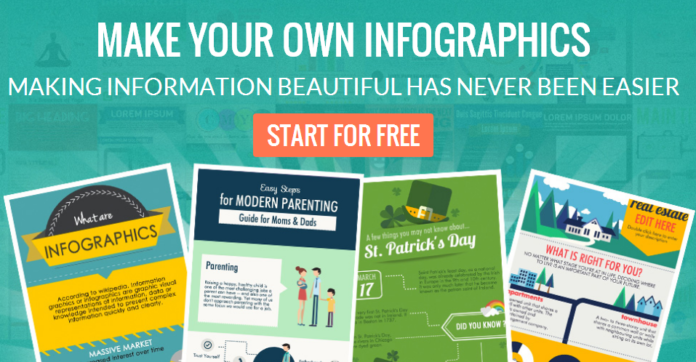
Yo tenía apuntadas Canva e Easely, pero ya quiero probar esta!
Felicidades por el post. Es de gran ayuda. Una pregunta Ángeles, a veces el texto combina mayúsculas y minúsculas porque creo que se traduce y no hay manera de cambiarlo. ¿Sabes por qué ocurre? Gracias. Un saludo
Hola Silvia! Conozco Canva y Easyly. De los dos me gusta mucho más Canva, con Easyly no puedes poner acentos en el texto y tiene otros detalles que no me gustan. Pero Piktochart, para mi gusto, gana a las otras a la hora de hacer Infografías. Muchas gracias por tu comentario Silvia!!
¡Muchas gracias Miguel Ángel! A mí no me ocurre esto nunca. Tú eliges en cada momento el tipo de letra, y puedes escribir o en mayúscula o en minúscula. Si me das más detalles del problema, lo miro y te lo digo con mucho gusto. Y prometo ser más rápida 🙂 Saludos.